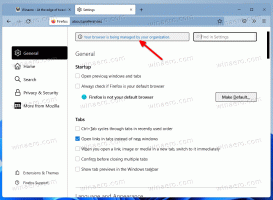შექმენით ვებ გვერდის სკრინშოტი მოწყობილობის ჩარჩოთი Chrome-ში
Google Chrome-ის ნაკლებად ცნობილი მახასიათებელი დესკტოპის ოპერაციულ სისტემებზე არის გახსნილი გვერდის სკრინშოტის გადაღების შესაძლებლობა, თითქოს გადაღებული ეკრანის სურათი მობილურ მოწყობილობაზე გაშვებული ბრაუზერისაა. მას შეუძლია სკრინშოტის გარშემო ჩარჩოს დამატებაც კი, რათა სმარტფონის რეალისტურ ფოტოს ჰგავს. აი, როგორ შეიძლება ამის გაკეთება.
Chrome Developer Tools-ში არის სპეციალური ხელსაწყო, რომელიც საშუალებას გაძლევთ მიბაძოთ მობილური მოწყობილობა. დეველოპერებისთვის ძალიან სასარგებლოა იმის შემოწმება, თუ როგორ გამოიყურება მათი ვებსაიტები სმარტფონებსა და მცირე ეკრანის მოწყობილობებზე. ის საშუალებას გაძლევთ მიუთითოთ მორგებული ეკრანის ზომა ან გამოიყენოთ წინასწარ განსაზღვრული მოწყობილობების ზომები, როგორიცაა iPhone, iPad, Nexus ან Samsung-ის Galaxy. მას შემდეგ რაც გახსნილი გვერდი გამოჩნდება მოწყობილობის ემულატორში, მომხმარებელს შეუძლია გადაიღოს გვერდის სკრინშოტი. ასევე შესაძლებელია მოწყობილობის ჩარჩოს ჩართვა გვერდის გარშემო, რათა ის რეალისტურ ფოტოდ გამოიყურებოდეს. 
ამის გაკეთება შეგიძლიათ შემდეგნაირად.
- გახსენით სასურველი გვერდი Chrome-ში და დააჭირეთ F12. ეს გაიხსნება Developer Tools:

- დააწკაპუნეთ მობილური მოწყობილობის ემულატორის ღილაკზე Developer Tools რეჟიმის გადასართავად:

- მოწყობილობის ამომრჩევის ქვეშ აირჩიეთ რომელიმე მოწყობილობა. მაგალითად, მე ავირჩევ iPhone 6-ს:

- ახლა დააწკაპუნეთ 3 წერტილის მენიუზე მოწყობილობის ამომრჩევის მარჯვნივ და მონიშნეთ ოფცია „მოწყობილობის ჩარჩოს ჩვენება“:

- Voila, ახლა თქვენი ვებ გვერდი ნაჩვენებია ლამაზი მოწყობილობის ჩარჩოში:

ახლა ისევ დააწკაპუნეთ სამი წერტილის მენიუზე და აირჩიეთ „სკრინშოტის გადაღება“:
შედეგი იქნება შემდეგი:
 თქვენ დაასრულეთ.
თქვენ დაასრულეთ.